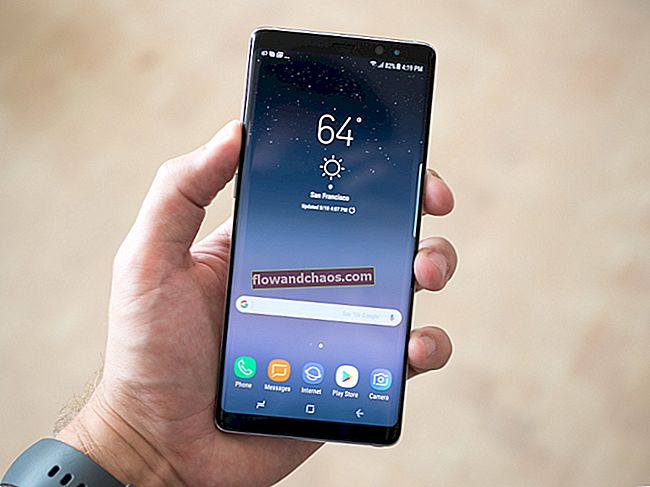Hvis du leder efter måder, hvorpå du kan slå iMessage fra på iPhone, er du på det rigtige sted. Vi beskriver trinene for dig, så du nemt kan slå iMessage fra. Der kan være en hel del grunde til, at du slukker for denne tjeneste. Uanset om det skifter til Android eller ikke bruger en dataplan med Apple, så lad os hjælpe dig med at deaktivere iMessage.
Da iMessage bruger din e-mail-adresse og telefonnummer og binder det til dit Apple ID og Apple-servere, så du kan sende beskeder fra næsten enhver Apple-enhed, du ejer, er det obligatorisk, at du også deaktiverer iMessage fra andre enheder, hvis du ikke vil bruge det længere. Dette betyder, at hvis du ejer en iPad eller en Apple-bærbar eller stationær Apple, skal du først gennemgå processen med at deaktivere iMessage på disse enheder. Derefter kan du fortsætte fra din iPhone for at sikre dig, at iMessage er helt slukket.
Det er vigtigt, at du deaktiverer iMessage, hvis du flytter til en anden platform, fordi mange af vores læsere har klaget over beskeder, der går tabt, når de prøver at levere en besked til en iPhone-bruger, der er flyttet til en anden platform. Det betyder, at den person, der sender beskeden, mener, at meddelelsen er leveret, men den, der modtager den, har ingen idé om, at nogen besked overhovedet blev sendt. Mens Apple har arbejdet med at løse sådanne problemer i sine opdateringer, og iOS10-brugere har en jævnere overgang, er det altid godt at sikre, at iMessage er deaktiveret, hvis du flytter til en anden platform.
Se også: Sådan løses iPhone SE, der ikke synkroniserer iMessage
Sluk for iMessage på din iPad og Mac
Hvis du ejer en anden Apple-enhed som en iPad eller Mac ud over din iPhone, skal du huske at starte med disse enheder, når det kommer til at deaktivere iMessage.
Mac-brugere
- Gå ind i appen Beskeder på din Mac
- Åbn menulinjen, og klik på Beskeder
- Vælg nu præferencer for at fortsætte
- Her vil du se en fane, der siger Konti, og klik på den
- Vælg din iMessage-konto, der er forbundet til denne enhed
- Der vil være et felt ud for telefonnummeret. Fjern markeringen i afkrydsningsfeltet for at deaktivere dit telefonnummer fra enheden
- Se efter den mulighed, der siger Aktivér denne konto, og fjern markeringen i afkrydsningsfeltet, så kontoen kan deaktiveres
Bemærk: Hvis du ikke allerede har en e-mail-adresse tilknyttet din iMessage-konto, skal du tilføje en e-mail-adresse, før du kan fjerne dit telefonnummer.

iPad-brugere
- Gå til menuen Indstillinger på din iPad
- Kig efter meddelelser, og tryk på den
- Du vil bemærke, at iMessage er lige øverst på næste side
- Skift bare skyderen til Fra, og iMessage deaktiveres også fra din iPad.
Nu hvor du har deaktiveret iMessage fra alle andre enheder, så lad os også slå iMessage fra din iPhone.

Sluk for iMessage på iPhone
Deaktivering af iMesage på iPhone er ret let.
- Gå til menuen Indstillinger på din iPhone
- Vælg Beskeder i menuen Indstillinger
- Og i menuen Beskeder skal du kigge efter iMessages
- Du vil bemærke en skyder ved siden af den, som giver dig mulighed for at slå den fra. Skyderen vil være grøn, hvis den er tændt. Skub det bare af, og det bliver gråt for at indikere, at iMessage er deaktiveret fra din iPhone.

Når du har deaktiveret iMessage, skal du genstarte din enhed, så din iPhone indeholder de nye ændringer. Når din enhed er genstartet, skal du prøve at sende en besked og kontrollere, om den går igennem som en almindelig tekstbesked.
Når din besked sendes i en grøn boble, betyder det, at det er en almindelig sms, mens de, der sendes i en blå boble, viser, at de bruger iMessage. For at sikre, at iMessage er deaktiveret, skal du prøve at sende en tekstbesked til en person, der er en iMessage-bruger og kontrollere, om din enhed sender beskeden som en almindelig tekst eller ej.
Brug af Apples afregistreringsværktøj
Apple-brugere, der forsøger at slukke for iMessage, fordi de mistede deres telefon, eller fordi de skiftede til en anden platform og glemte at slå iMessage fra, før de udvekslede deres iPhone, kan deaktivere iMessage ved hjælp af Apples afregistreringsværktøj. Det kræver ikke en iPhone, og det giver dig mulighed for at deaktivere iMessage online. Dette kræver, at du har dit telefonnummer aktivt med dig på det tidspunkt, hvor du slukker for iMessage.
- Følg dette link for at få adgang til afregistreringsværktøjet: //selfsolve.apple.com/deregister-imessage
- Rul ned til det afsnit, der siger, Har din iPhone ikke længere?
- Indtast dit telefonnummer, der var forbundet til iMessage på din iPhone
- Når du har indtastet dit nummer, skal du klikke på Send kode og vente på, at koden når din telefon
- Når du får en besked med bekræftelseskoden, skal du indtaste den sekscifrede kode for at sikre, at iMessage er deaktiveret
- Et stort grønt flueben på din skærm vil bekræfte, at iMessage er deaktiveret for dig.
Disse trin er nyttige til deaktivering af iMessage, hvis du flytter til en anden platform, eller hvis din enhed er blevet stjålet, og du vælger at flytte til en smartphone, der kører på en anden platform. Hvis du tilfældigvis opgraderer din iPhone, behøver du ikke rigtig gå igennem besværet med at deaktivere iMessage, fordi du automatisk kan bruge den på den nye enhed.
Nu hvor du kender trinene til deaktivering af iMessage, skal du sørge for at gøre dette på alle de enheder, du bruger. Det vil sikre, at dine meddelelser kommer til din telefon som en tekst uden problemer. Da læsere har talt om problemer med at modtage beskeder, efter at de har deaktiveret iMessage, skyldes det for det meste, at det måske ender med at forblive aktivt på en af enhederne. Hvis intet fungerer for dig, er det mest effektive at bruge Apples afregistreringsværktøj.
Se også: Sådan repareres iMessage, der venter på aktivering / iMessage fungerer ikke fejl på iPhone